Chặn quảng cáo Youtube trên Android TV miễn phí ngay trong phần cài đặt của ứng dụng hoặc sử dụng phần mềm của bên thứ 3 với hướng dẫn chi tiết dưới đây.
Nghe nhạc, xem video miễn phí chất lượng cao với đa dạng thể loại, mang lại trải nghiệm giải trí trên mọi thiết bị, dễ hiểu tại sao Youtube luôn đứng trong top đầu những ứng dụng được tải về và sử dụng nhiều nhất. Cũng chính vì lý do này, từ năm 2017 đến nay, ứng dụng này trở thành kênh quảng cáo được nhiều thương hiệu “săn đón”.
Bạn đang đọc: Xem video không ngắt quãng với 6 cách chặn quảng cáo Youtube trên Android TV
Tuy nhiên, bị làm phiền bởi những đoạn quảng cáo khi đang xem video Youtube trên tivi, điện thoại khiến người dùng không khỏi khó chịu. Chặn quảng cáo Youtube trên tivi nói chung và các dòng Android tivi nói riêng giúp bạn thoải mái hơn khi xem video mà không bị ngắt quãng, tiết kiệm thời gian hơn.
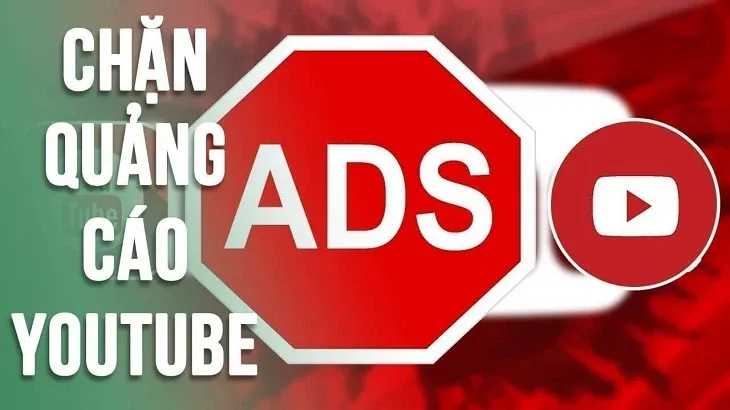
Bài viết này sẽ hướng dẫn 3 cách chặn quảng cáo Youtube trên Android TV đơn giản, “tạm biệt” ngay những đoạn quảng cáo nhạy cảm, vô bổ, không làm ngắt quãng trải nghiệm giải trí của bạn.
Cách chặn quảng cáo Youtube được cá nhân hóa trên Android TV
Bước 1: Trên tivi, truy cập vào tài khoản Google của bạn, chọn mục Dữ liệu và quyền riêng tư ở danh sách bên trái màn hình.
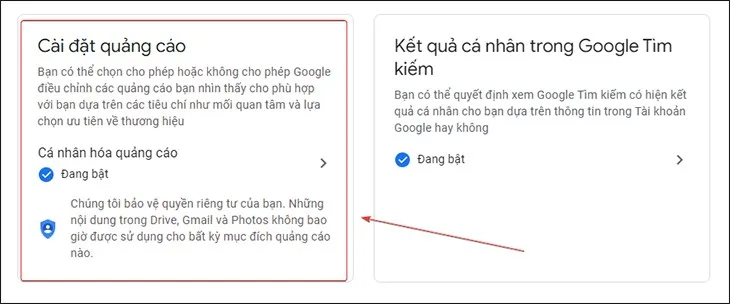
Bước 2: Tiếp tục click vào Cài đặt quảng cáo, bạn sẽ thấy màn hình hiển thị giao diện Cá nhân hóa quảng cáo.
Bước 3: Chọn Tắt ở phần Tính năng cá nhân hóa quảng cáo.
Chặn quảng cáo Youtube trên Android TV bằng cài đặt
Bạn cũng có thể truy cập ngay vào phần Cài đặt của tài khoản Youtube để chặn quảng cáo làm phiền khi đang xem video. Trong giao diện ứng dụng Youtube, bạn chọn biểu tượng ảnh đại diện và nhấn chọn mục Cài đặt.
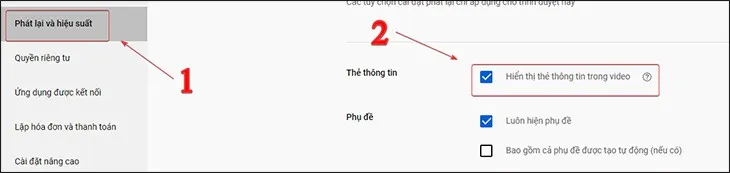
Kéo xuống bạn chọn mục Phát lại và hiệu suất, bỏ dấu tích xanh tại ô Hiển thị thẻ thông tin trong video.
Cách chặn quảng cáo Youtube trên Android TV bằng Youtube Smart TV
Youtube Smart TV được biết đến là phần mềm hỗ trợ dành riêng cho Android TV sử dụng điều khiển cầm tay, giúp bạn xem video Youtube không quảng cáo. Làm theo các bước hướng dẫn dưới đây để sử dụng Youtube Smart TV chặn quảng cáo.
Bước 1: Tải về và cài đặt YouTube Smart TV và XwalkRuntimeLib trên Android TV của bạn.
Bước 2: Sau khi cài 2 ứng dụng trên, bạn vào kho ứng dụng của tivi mở biểu tượng Youtube có chữ S ở giữa để truy cập.
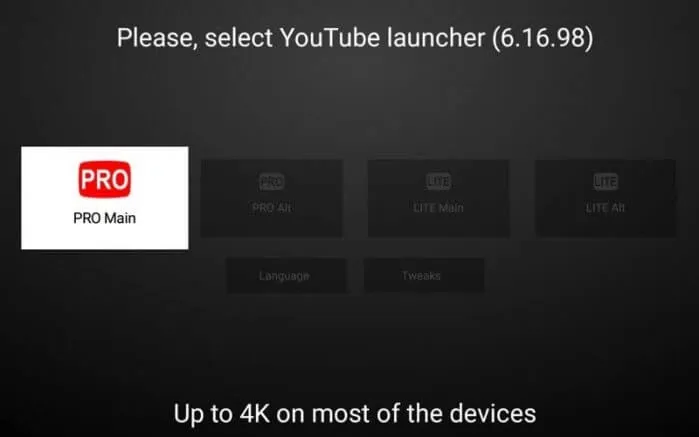
Bước 3: Bạn cần chọn launcher phù hợp với ti vi của mình, thông thường là PRO Main.
Bước 4: Bạn sẽ được đưa tới giao diện chính của Smart YouTube TV gần giống YouTube. Nguồn video cũng hoàn toàn lấy từ YouTube nhưng không hề có quảng cáo, khiến bạn không bị làm phiền khi đang giải trí.
Tìm hiểu thêm: Hướng dẫn sử dụng Amazon Kindle
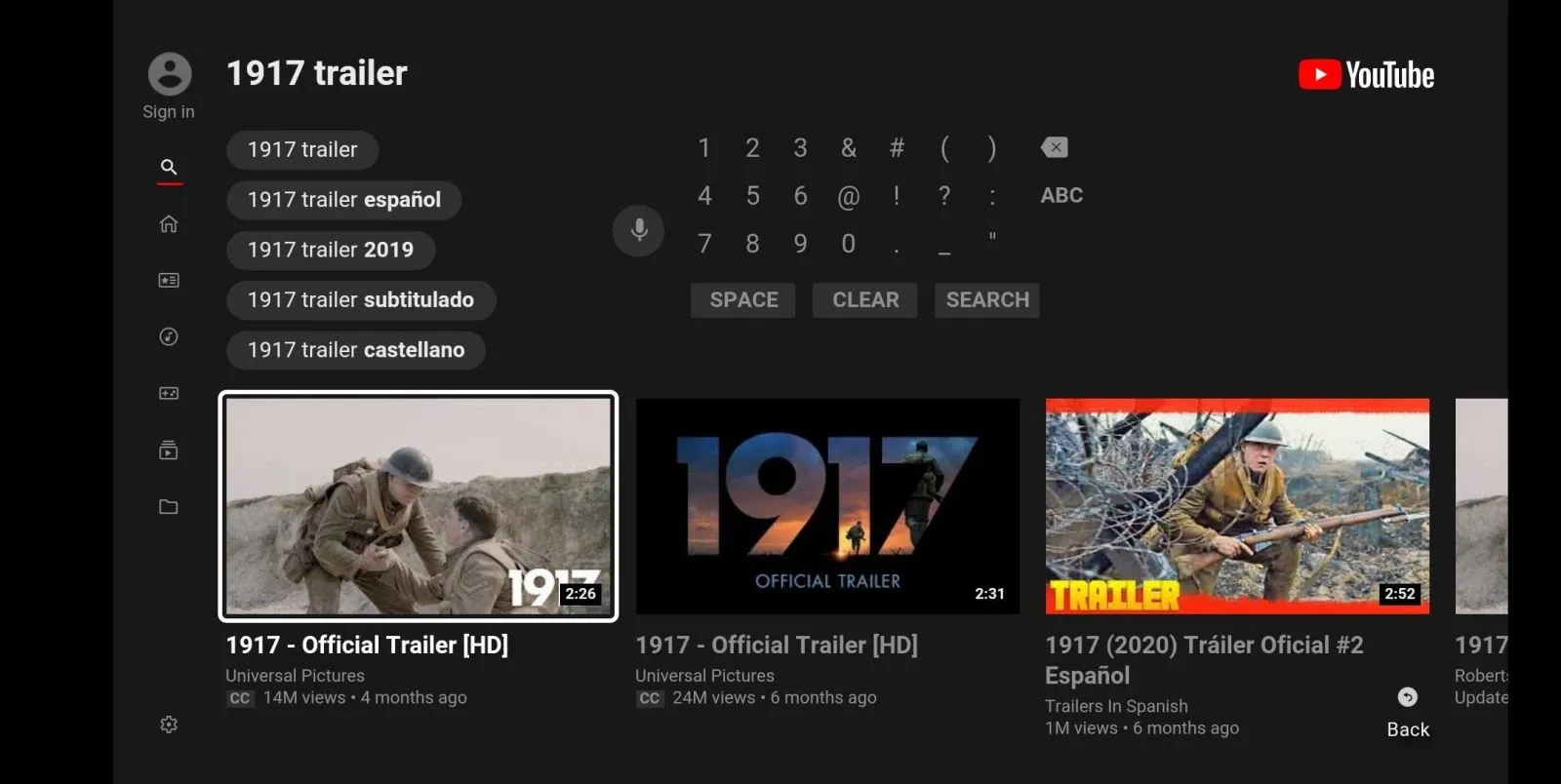
Sử dụng ứng dụng Pure Tuber xem video Youtube không quảng cáo
Một trong những ứng dụng giúp bạn chặn quảng cáo Youtube trên Android TV khá phổ biến là Pure Tuber. Người dùng có thể tải về và cài đặt Pure Tuber tại đây, sau đó bạn truy cập vào ứng dụng Youtube thử mở xem một video bất kỳ để xem đã chặn được quảng cáo chưa.
Đăng ký tài khoản YouTube Premium chặn quảng cáo Youtube
Nếu như đã thử các cách miễn phí trên không thành công, hoặc quá rắc rối đối với bạn, hãy sử dụng tài khoản trả phí YouTube Premium để chặn quảng cáo. Youtube Premium cho phép người dingf trải nghiệm xem video chất lượng cao trên YouTube và các ứng dụng khác của YouTube mà không bị làm phiền bởi quảng cáo.
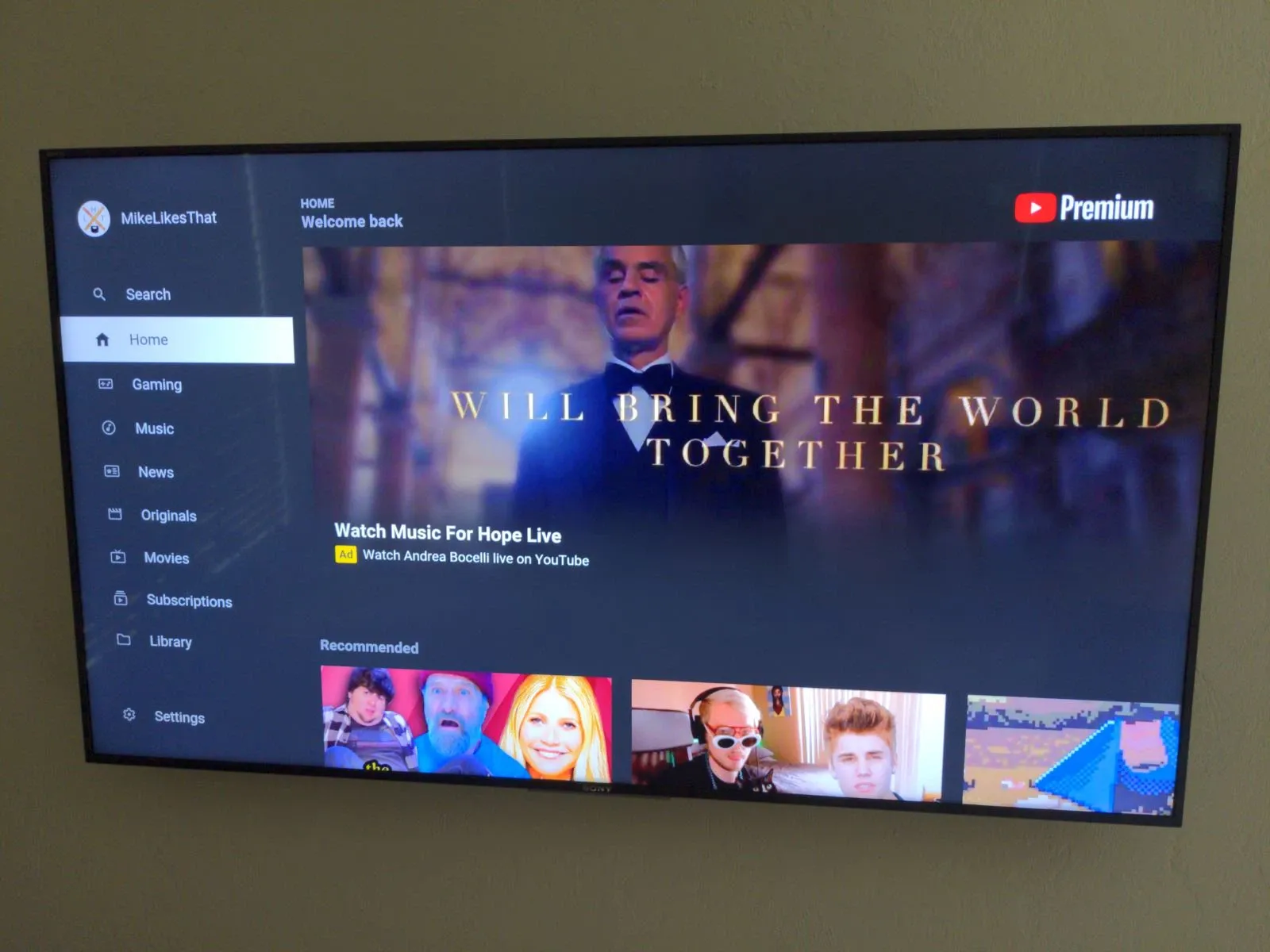
Tuy nhiên, hiện tại Youtube Premium chưa hỗ trợ người dùng tại thị trường Việt Nam. Để có thể đăng ký tài khoản Youtube Premium bạn cần chuyển đổi khu vực của thiết bị sang khu vực, quốc gia có đủ điều kiện để trải nghiệm xem video Youtube không quảng cáo.
Hướng dẫn bỏ qua quảng cáo trên Youtube
Khi xem Youtube và gặp một đoạn quảng cáo nào đó, nếu chưa kịp áp dụng các bước chặn quảng cáo trên, người dùng có thể bấm phím tròn ở chính giữa điều khiển Android TV để bỏ qua quảng cáo.
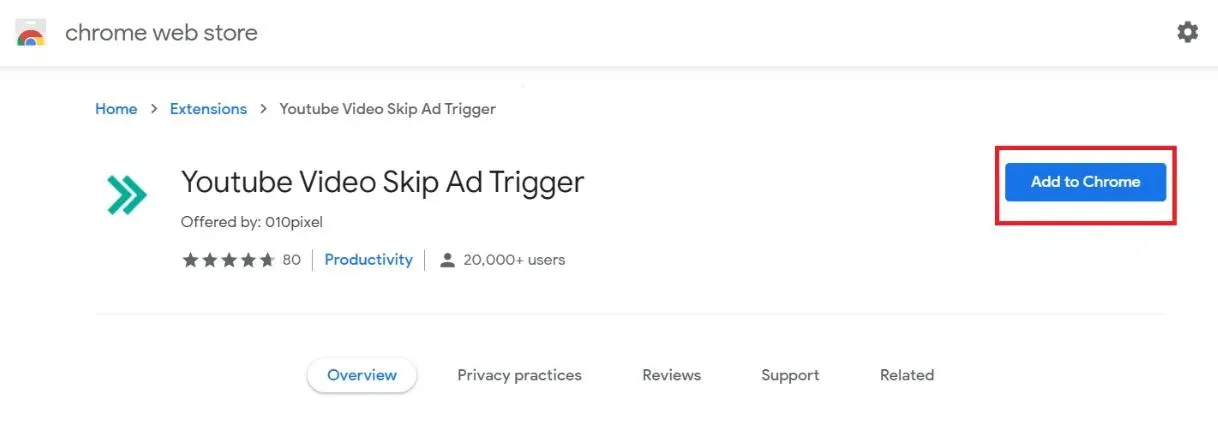
Ngoài cách thủ công trên thì tiện ích Youtube Video Skip Ad Trigger ngay trên Chrome sẽ là trợ thủ đắc lực giúp bạn bỏ qua quảng cáo hoàn toàn tự động với vài thao tác cơ bản. Tìm kiếm Youtube Video Skip Ad Trigger và nhấn chọn Add to Chrome, tính năng tự động bỏ qua quảng cáo sẽ được thêm vào tiện ích của bạn. Từ đó, khi xem Youtube trên Google, nếu như có bất kỳ quảng cáo nào, tiện ích này sẽ tự động bỏ qua chúng sau 5 giây.
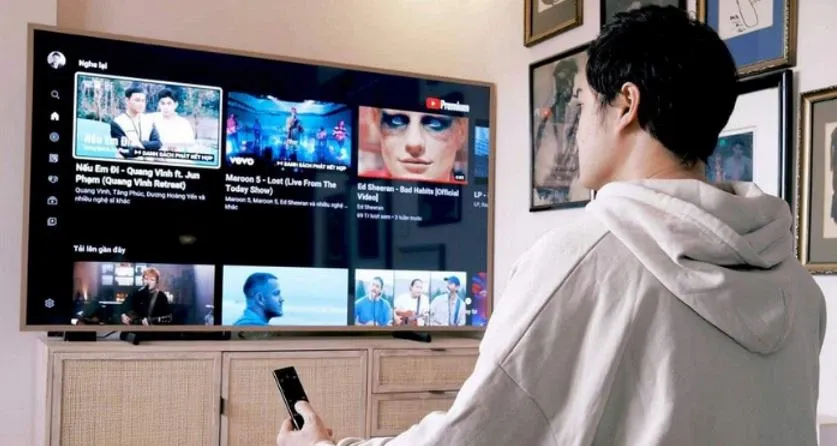
>>>>>Xem thêm: Cách sử dụng phần mềm Ultrasurf
Với những cách chặn quảng cáo Youtube trên Android vừa được hướng dẫn, hy vọng bạn sẽ áp dụng thành công để xem video Youtube không quảng cáo.

